Агуулгын хүснэгт
Microsoft бол дэлхийн хамгийн том технологийн аваргуудын нэг юм. Энэ бол компьютерийн эрин үеийн анхдагчдын нэг бөгөөд дэлхий даяар хэрэглэгдэж байгаа чухал программ хангамжийг үйлдвэрлэж байна. Энэхүү эрэлтийн дагуу Майкрософт илүү олон хэрэглэгчийг багтаахын тулд системээ байнга шинэчилж байгаа боловч Windows серверийн шинэчлэлтийн үйлчилгээнүүд асуудалтай байсаар байгааг үгүйсгэх аргагүй.
Эдгээр алдааны кодуудын зарим нь эцсийн дүндээ хэрэглэгчдийг тооцоолол хийхээс сэргийлдэг. зарим хүмүүсийн урмыг хугалж болох ажлууд. Үйлдлийн системийн эдгээр стандарт алдааны кодуудын нэг нь DISM хэрэгсэл эсвэл суулгах шидтэнг ашиглан .NET Framework 3.5-г ширээний компьютер дээрээ суулгахыг оролдох үед гарч болох 0x800f081f алдааны код юм.
0x800f081f-ээс бусад алдааны код, 0x800F0906, 0x800F0922, 0x800F0907 зэрэг зарим кодууд нь мөн адил үндсэн асуудлаас болж гарч ирж болох бөгөөд хэрэв ямар нэгэн арга хэмжээ авахгүй бол эдгээр асуудлууд таны ширээний компьютер дээр байнга гарч ирдэг.
Энэ нийтлэл нь дараах асуудлыг шийдвэрлэх болно. 0x800f081f алдааны мессежийг засах янз бүрийн шийдлүүд.
Яг үүнд орцгооё.
0x800f081f алдааны кодыг үүсгэсэн шалтгаан юу вэ?
Windows дээр 0x800f081f алдаа гарч байна. Microsoft .NET Framework 3.5 нь тодорхой программ хангамж эсвэл системтэй нийцэхгүй байгаатай холбоотой байж магадгүй. Хэрэглэгчид .NET-г идэвхжүүлсний дараа 0x800f081 алдааны код гарсан гэж мэдээлсэн.Framework 3.5-ыг Байршуулах Зургийн Үйлчилгээ ба Удирдлага (DISM) хэрэгсэл, Windows PowerShell эсвэл суулгах шидтэн.
Энд Windows шинэчлэлтийн алдааны 0x800f081f кодын өөр өөр хувилбарууд ба тэдгээр нь гарч ирэх үед:
- 0x800f081f .NET 3.5 Windows 10 : Хамгийн түгээмэл алдааны код нь 0x800f081f бөгөөд таны ширээний компьютер Windows шинэчлэлтээс шаардлагатай бүх файлыг татаж авах боломжгүй үед үүсдэг. Та .NET Framework-г идэвхжүүлснээр 0x800f081f Windows шинэчлэлтийн алдааг засч болно.
- 0x800f081f Windows Update цөм, агент : Энэ Windows шинэчлэлтийн үйлчилгээний алдааны код нь Windows-ын шинэчлэлтийн бусад бүрэлдэхүүн хэсгүүдэд нөлөөлж, таныг дахин тохируулахад хүргэдэг. Windows-ын бүх бүрэлдэхүүн хэсгүүдийг командын мөрийг ашиглан шинэчилнэ үү.
- 0x800f081f Surface Pro 3 : Энэ алдааны код нь Surface Pro болон зөөврийн компьютерт нөлөөлдөг. Хэрэв ийм зүйл тохиолдвол та энэ нийтлэл дэх шийдлүүдийг туршиж үзэх боломжтой хэвээр байна.
Ижил шалтгаанаас үүдэлтэй бусад алдааны кодууд
Та .NET Framework 3.5-г идэвхжүүлсэн үед Windows шинэчлэлт нь .NET хоёртын файлууд болон бусад шаардлагатай файлуудыг авахыг оролдох болно. Хэрэв таны компьютерийн тохиргоог өмнө нь зөв тохируулаагүй бол та бусад алдааны кодуудтай тулгарч магадгүй:
- 0x800F081F алдаа – Windows суулгах процессыг үргэлжлүүлэхийн тулд шаардлагатай .NET эх файлуудыг олж чадахгүй байна. .
- 0x800F0922 алдаа – Нарийвчилсан суулгагч эсвэл ерөнхий командуудыг боловсруулах.NET-ийн хувьд амжилтгүй боллоо.
- 0x800F0907 алдаа – DISM хэрэгсэл амжилтгүй болсон эсвэл таны сүлжээний тохиргоо Windows-г интернетэд холбогдохыг хориглож, Windows-ийн шинэчлэлтийг татаж авахаас сэргийлж байна.
- 0x800F0906 алдаа – Windows шаардлагатай .NET эх файлуудыг татаж авах эсвэл тогтвортой интернет холболт үүсгэж чадсангүй.
Шийдвэр 1: Бүлгийн бодлогын тохиргоог тохируулах
Таны бүлгийн бодлогын тохиргоо нь Windows-г суулгах процессыг дуусгахад саад болж магадгүй. Бүлгийн бодлого нь Windows 10 Pro, Education, Enterprise дээр боломжтой гэдгийг тэмдэглэх нь зүйтэй. Хэрэв танд эдгээр хувилбарууд байгаа бол дараах алхмуудыг дагана уу:
1. Windows товчлуур дээр нэмэх нь R дээр дарж Run табыг нээнэ үү.
2. Нээгдсэний дараа gpedit.msc гэж бичээд enter дарна уу.
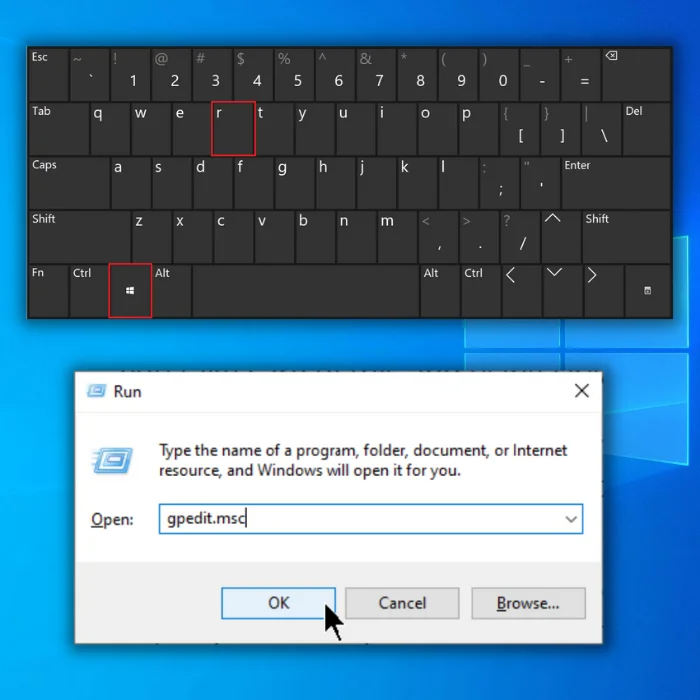
3. "Компьютерийн тохиргоо" руу шилжиж, "Захиргааны загвар" дээр товшоод, зүүн талд байрлах систем дээр дарна уу.
4. Дэлгэцийн баруун талд байгаа нэмэлт бүрэлдэхүүн хэсэг суулгах болон бүрэлдэхүүн засварын сонголтуудын тохиргоог зааж өгөх хавтсыг олох хүртэл доош гүйлгэнэ үү.

5. Фолдерыг хармагцаа түүн дээр давхар товшоод гарч ирэх цонхноос Enabled командыг сонгоно.
6. Үүний дараа "Apply" болон "OK" дээр дарж бүх өөрчлөлтөө хадгална уу.

Энэ засвар нь асуудлыг шийдэж магадгүй, гэхдээ энэ асуудал хэвээр байвал дараагийн шийдлүүдийг туршиж үзээрэй.
Шийдвэр 2 : Windows шинэчлэлтийг ашиглаж байнаасуудал шийдэгч
Та Windows төхөөрөмжийн алдааг олж засварлагчдын өргөн жагсаалтыг ашиглан Windows-ийн шинэчлэлтийн алдааг засах боломжтой. Та дараах алхмуудыг хийж болно:
- Гар дээрх Windows товчлуур дээр I дээр дарж тохиргооны програм руу очно уу.

2. Шинэчлэлт болон Аюулгүй байдлын сонголтууд руу очно уу.

3. Асуудлыг олж засварлах гэснийг товшоод, нэмэлт алдаа засварлагч руу очно уу.

4. Windows update руу очоод Windows-ийн асуудал шийдэгч товчийг ажиллуулна уу.

Алдааг олж засварлах процесс одоо эхлэх бөгөөд дууссаны дараа та Windows шинэчлэлтийн алдаа зассан эсэхийг шалгах боломжтой.
Шийдэл 3: .NET framework асаалттай байгаа эсэхийг шалгаарай
0x800F081F алдааны код нь .NET фреймворк асаагүйгээс үүдэлтэй байж болно. Үүнийг засахын тулд та дараах алхмуудыг дагана уу:
1. Windows товчлуур дээр нэмээд S дээр дарж, Windows функцуудыг оруулна уу.

2. Windows функцуудыг асаах эсвэл унтраах дээр дарна уу.
3. .NET Framework 3.5 хавтасны хажууд байгаа нүдийг товшоод OK дарна уу.
Энэ функцийг идэвхжүүлсний дараа шинэчлэлтийг дахин дахин хийж үзээд шинэчлэлтийн алдаа гарсаар байгаа эсэхийг шалгана уу. Энэ тохиолдолд та энэ нийтлэлд жагсаасан бусад шийдлүүдийг ашиглаж болно.
Шийдвэр 4: DISM командыг ашиглан .NET хүрээг идэвхжүүлэх
Энэ шийдэл нь дээр дурдсантай төстэй, учир нь та идэвхжүүлдэг. .NET framework ажиллах болно. Үүнийг хийхийн тулд дараах алхмуудыг дагана уу:
1. Windows суулгацын зөөвөрлөгчийг компьютертээ суулгаарай.
2. Асаалттайэхлүүлэх цэсэнд CMD гэж бичнэ үү.
3. Тушаал хүлээх мөрөн дээр хулганы баруун товчийг дараад администратороор ажиллуулахыг сонгоно уу.

4. Тушаал хүлээх цонхонд дараах тушаалыг бичнэ үү: “Dism /online /enable-feature /featurename:NetFx3 /All /Source::\sources\sxs /LimitAccess”
5. Enter товчийг дарахаас өмнө DRIVE хэсгийг суулгах медиа драйвын хөтчийн үсгээр сольсон эсэхийг шалгаарай.

Шийдвэр 5: Системийн файл шалгагчийг ажиллуулна
Системийн файл шалгагч хэрэгсэл нь Windows шинэчлэлтийн алдааны кодууд болон Windows-тэй холбоотой бусад өвчнийг засах боломжтой тул мэдээллийн технологийн салбарт өргөн хэрэглэгддэг гайхалтай хэрэгсэл. Системийн файл шалгагчийг ажиллуулахын тулд дараах алхмуудыг дагана уу:
1. Тушаал хүлээх мөр эсвэл CMD-г олоод үр дүн дээр хулганы баруун товчийг дараад администратороор ажиллуулна уу.

2. Та командын мөрийг нээж чадвал sfc эсвэл scannow гэж бичээд enter дарна уу.

Энэ процессыг дуусгахад их хугацаа шаардагдах боловч нэгэнт дууссаны дараа танд дараах цонх гарч ирнэ. Таны ширээний компьютер дээрх асуудлын жагсаалт болон тэдгээрийг засах янз бүрийн арга замууд.
Шийдвэр 6: Windows Update системийн бүрэлдэхүүн хэсгүүдийг дахин эхлүүлэх
Windows шинэчлэх системийн бүрэлдэхүүн хэсгийн засварыг хийх нь мэдэгдэж байгаа Windows шинэчлэлтийн алдаа. Энэ шийдлийг хэрхэн ашиглахыг эндээс үзнэ үү:
1. Хайлтын талбар дээр командын мөрийг нээж, хулганы баруун товчийг дараад администратороор ажиллуулна уу.

2. Тушаалын мөрөнд дараахыг бичнэ үүтушаалууд:
Net Stop битүүд
Net Stop wuauserv
Net Stop appidsvc
Net Stop cryptsvc
Ren %systemroot%SoftwareDistribution SoftwareDistribution .bak
Ren %systemroot%system32catroot2 catroot2.bak
Net Start битүүд
Net Start wuauserv
Net Start appidsvc
Net cryptsvc-г эхлүүлнэ үү
Бүх тушаалыг оруулсны дараа шинэчлэлтийн алдаа шийдэгдсэн эсэхийг шалгана уу.
Шийдвэр 7: Цэвэр суулгалтыг гүйцэтгэнэ
Цэвэр дахин суулгаснаар танд Хортой програм болон бусад гэмтсэн файлуудаас ангид Windows 10 файлуудын шинэ багц. Үүнийг хийхийн тулд дараах алхмуудыг дагана уу:
- Файл болон лицензийн түлхүүрээ нөөцлөөрэй.
2. Медиа үүсгэх хэрэгслийг татаж аваад системийг суулгахын тулд флаш диск ашиглан энэ асуудалтай тулгарсан төхөөрөмжид залгана уу.

3. Эхлэх цэсийг нээж, асаах товчийг дарна уу.
4. Үүний дараа shift товчийг удаан дарж, дахин эхлүүлэх сонголтыг сонгоно уу.
5. Асуудлыг олж засварлах, нэмэлт сонголтуудыг сонгож, эхлүүлэх засварыг сонгоно уу.

Та нэмэлт зааварчилгааг дагаж, компьютерээ дахин эхлүүлэхийг хүлээнэ үү. Дахин эхлүүлэх үйл явц дууссаны дараа 0x800f081f алдааны кодыг зассан эсэхийг шалгана уу.
Дүгнэлт
0x800f081f алдааны кодтой тулгарах нь таны өдөр тутмын үйл ажиллагааг тасалдуулж, ажиллахаас сэргийлдэг тул ядаргаатай байж болно. Та үндсэн тооцооллын даалгавруудыг гүйцэтгэхээс татгалзаж байна.
Бид үүнийг мэдээлэлтэй гэж найдаж байнанийтлэл нь таны 0x800f081f алдааны кодын асуудлыг шийдвэрлэхэд тусалсан.
Аль шийдэл нь танд тохирсон бэ?
Доор бидэнд мэдэгдэнэ үү!
Байнга асуудаг асуултууд
Windows 10 шинэчлэлтийг офлайнаар татаж авах боломжтой юу?
Үгүй, гэхдээ та шинэчлэлтүүдийг офлайнаар суулгах боломжтой. Гэсэн хэдий ч, та Windows 10-ийн шинэчлэлтүүдийг урьдчилан татаж авахын тулд интернетийн холболттой байх шаардлагатай.
Яагаад Windows 10 21H2-г суулгах боломжгүй байна вэ?
Дараах шалтгааны улмаас Windows 10-ийн шинэчлэлтийн алдаа гарч болзошгүй:
– Галт ханыг унтраагаагүй
– Тогтворгүй интернет холболт
– Файл гэмтсэн
– Таны ширээний компьютер дээрх хортой программ
– Компьютер дээрх алдаанууд Програм хангамжийн өмнөх хувилбар
Windows 10-г хэзээ ч шинэчлэхгүй байх нь зөв үү?
Үгүй ээ, та эдгээр шинэчлэлтийг хийхгүйгээр төхөөрөмжийн гүйцэтгэлийн сайжруулалтыг алдах болно. Үүнээс гадна та Microsoft-ын танилцуулах шинэ, гайхалтай боломжуудыг алдах болно.
Би хуучин Windows Update-г устгах ёстой юу?
Үгүй, та хуучин Windows шинэчлэлтүүдийг хэзээ ч устгаж болохгүй. Эдгээр файлууд нь таны системийг халдлагаас хамгаалахад хэрэгтэй. Эдгээр хуучин шинэчлэлтүүд нь шинэ шинэчлэлтүүдийн үндэс суурь бөгөөд хамгийн сүүлийн үеийн шинэчлэлтүүдийг зөв ажиллуулахад шаардлагатай.
Хэрэв би Windows 10-г дахин суулгавал бүх өгөгдлөө алдах уу?
Таныг суулгасан л бол C: драйвтайгаа бүү хутгал, та компьютер дээрээ ямар ч мэдээлэл алдахгүй.

